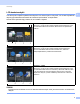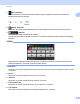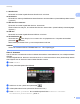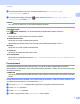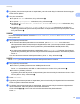User's Guide
Table Of Contents
- Käyttöopas ADS-2400N/ADS-2800W/ADS-3000N/ADS-3600W
- Brother-numerot
- Käyttöoppaat ja niiden sijainti
- Aloittaminen
- Voit käyttää seuraavia toimintoja
- Sisällysluettelo
- 1 Yleistietoja
- Oppaan käyttäminen
- Tietoja tästä laitteesta
- Ohjauspaneelin yleiskatsaus (ADS-2400N/ADS-3000N)
- Ohjauspaneelin yleiskatsaus (ADS-2800W/ADS-3600W)
- Pikakuvakeasetukset (ADS-2800W/ADS-3600W)
- Brother Utilities -toiminnon käyttäminen (Windows®)
- Yleiset asetukset (ADS-2400N/ADS-3000N)
- Yleiset asetukset (ADS-2800W/ADS-3600W)
- Asetuslukko (ADS-2800W/ADS-3600W)
- Toimintolukitus 3.0 (ADS-2800W/ADS-3600W)
- Ennen Toimintolukitus 3.0:n käytön aloittamista
- Toimintolukituksen ottaminen käyttöön ja poistaminen käytöstä
- Toimintolukitus 3.0:n määritys WWW-pohjaisen hallinnan avulla
- Korttitodennuksen määrittäminen käyttäjille (ADS-3600W)
- Julkisten käyttäjien tilan määrittäminen ja muuttaminen
- Käyttäjän vaihtaminen
- Active Directory -todennus (ADS-2800W/ADS-3600W)
- LDAP-todennus (ADS-2800W/ADS-3600W)
- 2 Asiakirjojen tekniset tiedot
- 3 Skannauksen valmisteleminen
- 4 Verkon valmisteleminen tietokoneella skannausta varten
- 5 Ennen skannausta
- 6 Skannaaminen tietokoneen avulla
- ControlCenter4-käyttöliittymän muuttaminen (Windows®)
- Skannaaminen ControlCenter4:n perustilassa (Windows®)
- Skannaaminen ControlCenter4:n edistyneessä tilassa (Windows®)
- Mukautetun välilehden luominen (ControlCenter4:n edistynyt tila) (Windows®)
- Skannausasetusten muuttaminen (ControlCenter4) (Windows®)
- Skannaaminen Brother iPrint&Scanin avulla (Mac)
- Skannaaminen Nuance™ PaperPort™ 14SE:n tai muiden Windows®-sovellusten avulla
- ABBYY FineReaderin käyttäminen
- Skannaaminen TWAIN-sovellusten avulla (Macintosh)
- Skannaaminen Applen Kuvansiirtäjän avulla (ICA-ohjain)
- 7 Skannaaminen käyttäen ohjauspaneelia
- Skannattujen asiakirjojen tallennus tietokoneeseen perustilassa
- Skannattujen asiakirjojen tallennus tietokoneeseen edistyneessä tilassa
- Skannattujen asiakirjojen tallennus USB-muistitikkuun
- Asiakirjojen skannaaminen FTP-palvelimeen
- Asiakirjojen skannaaminen SFTP-palvelimeen
- Asiakirjojen skannaaminen jaettuun kansioon tai verkkosijaintiin (Windows®)
- Asiakirjojen skannaaminen SharePointiin
- Skannaaminen Web Servicesin avulla (Windows Vista®, Windows® 7, Windows® 8, Windows® 8.1 ja Windows® 10)
- Skannattujen asiakirjojen lähettäminen suoraan sähköpostiosoitteeseen (ADS-2800W/ADS-3600W)
- Osoitekirjan määrittäminen (ADS-2800W/ADS-3600W)
- Skannattujen asiakirjojen lähettäminen Internetiin (ADS-2800W/ADS-3600W)
- Skannaa PC:hen -asetusten muuttaminen (Windows®)
- Skannausvaihtoehdot kosketusnäyttöä käytettäessä (ADS-2800W/ADS-3600W)
- 8 Laitteen hallinta tietokoneesta käsin
- 9 Säännöllinen kunnossapito
- 10 Vianetsintä
- Yleiskatsaus
- Ongelman tunnistaminen
- Virhe- ja kunnossapitoviestit
- Käyttö- ja ohjelmisto-ongelmat
- Laitteen tiedot
- Sarjanumeron tarkistaminen (ADS-2400N/ADS-3000N)
- Sarjanumeron tarkistaminen (ADS-2800W/ADS-3600W)
- WLANin ottaminen käyttöön tai poistaminen käytöstä (ADS-2800W/ADS-3600W)
- Lähiverkon ottaminen käyttöön tai poistaminen käytöstä
- USB-liitännän ottaminen käyttöön tai poistaminen käytöstä
- Palautustoiminnot
- Laitteen asetusten palauttaminen (ADS-2400N/ADS-3000N)
- Laitteen asetusten palauttaminen (ADS-2800W/ADS-3600W)
- A Tekniset tiedot
- B Liite
- C Hakemisto
Yleistietoja
12
1
4 Pyyhkäise ylös tai alas tai paina a- tai b-painiketta, jotta voit tuoda näkyviin haluamasi skannaustyypin.
Paina sitä sen jälkeen.
5 Tee jokin seuraavista:
Jos painoit USB:hen-vaihtoehtoa, siirry vaiheeseen 8.
Jos painoit s-postipalvel.-vaihtoehtoa, siirry vaiheeseen 6.
Jos painoit tekstintunnistu., tiedostoon-, kuvaksi- tai sähköpostiin-vaihtoehtoa, siirry
vaiheeseen 7.
Jos painoit FTP:hen/SFTP:hen-, verkkoon- tai SharePointiin-vaihtoehtoa, tuo profiilin nimi
näyttöön pyyhkäisemällä ylös tai alas tai painamalla a- tai b-painiketta ja paina lopuksi profiilin nimeä.
Siirry vaiheeseen B.
VINKKI
Jos haluat lisätä pikakuvakkeen kohteelle FTP:hen/SFTP:hen, verkkoon tai SharePointiin, luo
ensin profiilin nimi.
6 Tee jompikumpi seuraavista:
Jos haluat antaa sähköpostiosoitteen manuaalisesti, paina Manuaalinen. Anna haluamasi
sähköpostiosoite laitteen kosketusnäytön näppäimistön avulla. (Jos haluat apua tekstin syöttämiseen
kosketusnäytön avulla, katso Tekstin syöttäminen (ADS-2800W/ADS-3600W) sivulla 256.)
Paina OK.
Jos haluat antaa sähköpostiosoitteen osoitekirjasta, paina Osoitekirja. Pyyhkäise ylös tai alas tai
paina a- tai b-painiketta, jotta voit tuoda näkyviin haluamasi sähköpostiosoitteen. Paina sitä sen jälkeen.
Paina OK.
Kun olet vahvistanut antamasi sähköpostiosoitteen, paina OK. Siirry vaiheeseen 8.
VINKKI
Paina Tiedot, jos haluat tarkastella antamiasi sähköpostiosoitteiden luetteloa.
7 Tee jompikumpi seuraavista:
Kun laite on yhdistetty tietokoneeseen USB-kytkennän avulla:
Paina USB vahvistaaksesi, että USB on valittu tietokoneen nimeksi. Siirry vaiheeseen A.
Kun laite on yhdistetty verkkoon:
Pyyhkäise ylös tai alas tai paina a- tai b-painiketta, jotta voit tuoda näkyviin tietokoneen nimen. Paina
sitä sen jälkeen. Siirry vaiheeseen 8.
8 Paina Asetukset.
9 Pyyhkäise ylös tai alas tai paina a- tai b-painiketta, jotta voit tuoda näkyviin käytettävissä olevat asetukset.
Paina sen jälkeen haluamaasi asetusta.
0 Pyyhkäise ylös tai alas tai paina a- tai b-painiketta, jotta voit tuoda näkyviin asetuksen käytettävissä
olevat vaihtoehdot. Paina sen jälkeen haluamaasi vaihtoehtoa.
Toista vaiheita 9 ja 0, kunnes olet valinnut kaikki asetukset tälle pikakuvakkeelle.
Paina OK.